In diesem Blog habe ich eine Anleitung zur Installation von Windows 7 gegeben.
Windows 7 ist höchstwahrscheinlich die am häufigsten verwendete Windows-Version und die Leute verwenden es gerne. Auch nachdem die nächsten Windows-Versionen heruntergeladen und installiert werden können, bevorzugen einige Leute immer noch Windows 7 als Betriebssystem.
Es ist jedoch einfach, Windows 7 auf Computern zu installieren, aber für diejenigen, die sich noch nie viel mit Computern beschäftigt haben, Installationsanleitung für Windows 7 wird ein Muss.
Wenn Sie also auch ein Neuling im Bereich Computer sind, brauchen Sie sich keine Sorgen zu machen, da wir eine detaillierte Schritt-für-Schritt-Anleitung zum Thema zusammengestellt haben wie installiere ich Windows 7.
Bevor Sie jedoch mit den Schritten zum Herunterladen von Windows 7 auf den Computer beginnen, ist es wichtig, dass Sie die Voraussetzungen für die Installation von Windows 7 kennen. Hier geht es also.
- Ein kompatibler Windows-Computer
- Installations-CD/DVD für Windows 7
Um zu überprüfen, ob Ihr Computer Windows 7 ausführen kann, gehen Sie zur offiziellen Microsoft-Website und laden Sie herunter 7 Windows Upgrade Advisor um zu überprüfen, ob auf Ihrem Computer Windows 7 ausgeführt werden kann. Wenn Sie beide Anforderungen erfüllen, können Sie loslegen. Detaillierte Schritte dazu finden Sie weiter unten.
Aber wenn du es wissen willst So installieren Sie Windows 7 ohne die CD, du wirst es verlangen Windows 7 ISO herunterladen und installieren Sie es dann über USB oder USB-Stick auf Ihrem Computer. Auch dafür habe ich im zweiten Teil der Anleitung schnelle Schritte erwähnt.
Also, jetzt ohne weiteres, lass uns weitermachen und lernen wie installiere ich windows 7 neu oder installieren Sie es von Grund auf neu, dh saubere Installation.
Teil 1. So installieren Sie Windows 7 – Schritt für Schritt mit DVD:
Bevor Sie mit der Installation von Windows 7 beginnen, wird empfohlen, eine Sicherungskopie Ihrer Festplattendaten zu erstellen, damit Ihre Computerdaten sicher bleiben, falls etwas Unangemessenes passiert und die Installation fehlschlägt.
Kommen wir nun zu den Stufen.
Schritt 1. Der allererste Schritt besteht darin, Ihre Windows 7-DVD in Ihr Computerlaufwerk einzulegen und Ihren Computer neu zu starten. Jetzt werden Sie aufgefordert, eine beliebige Taste zu drücken, um den Vorgang zu starten. Tun Sie das einfach. Durch Drücken einer beliebigen Taste auf Ihrer Tastatur wird der folgende Bildschirm angezeigt.
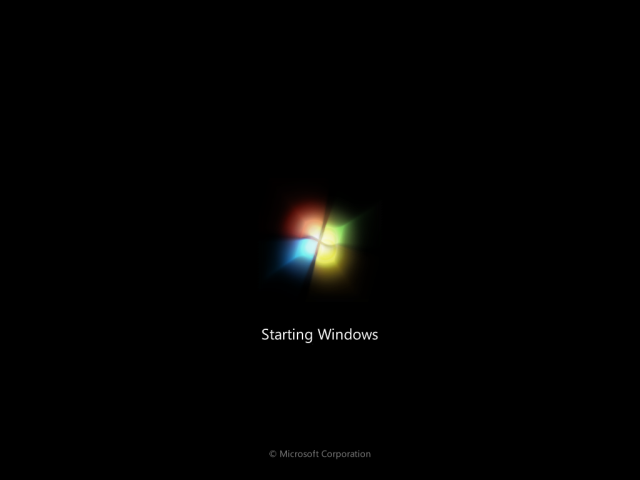
Schritt 2. Nach einigen Augenblicken werden Sie aufgefordert, die Sprache und andere Einstellungen auszuwählen, um fortzufahren. Wählen Sie nach Ihrem Bedarf und klicken Sie auf Weiter. Das Auswahlmenü sieht wie der folgende Bildschirm aus.
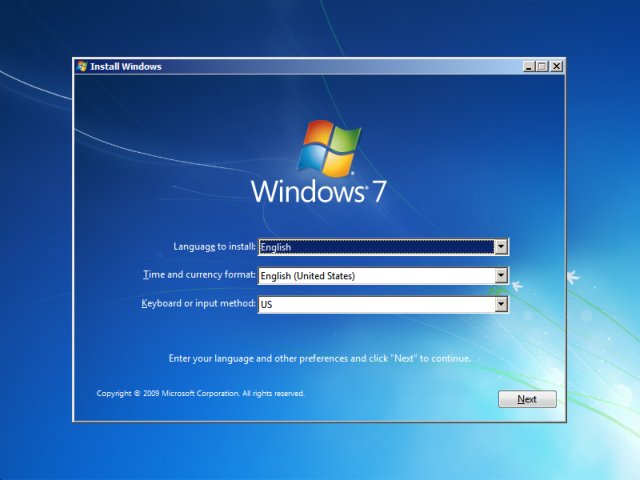
Schritt 3. Beim Klicken Nächstes Sie werden auf den folgenden Bildschirm stoßen, klicken Sie einfach auf Jetzt installieren um fortzufahren.
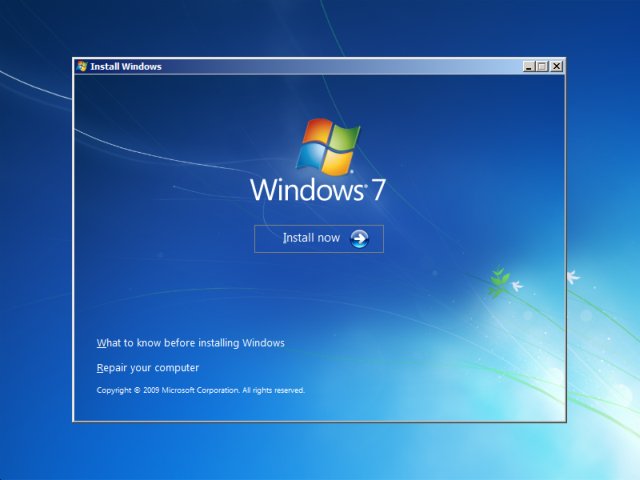
Schritt 4. Lesen Sie nun die Benutzerlizenz und -vereinbarung und aktivieren Sie das Kontrollkästchen, um die Bedingungen zu akzeptieren, und klicken Sie auf Weiter.
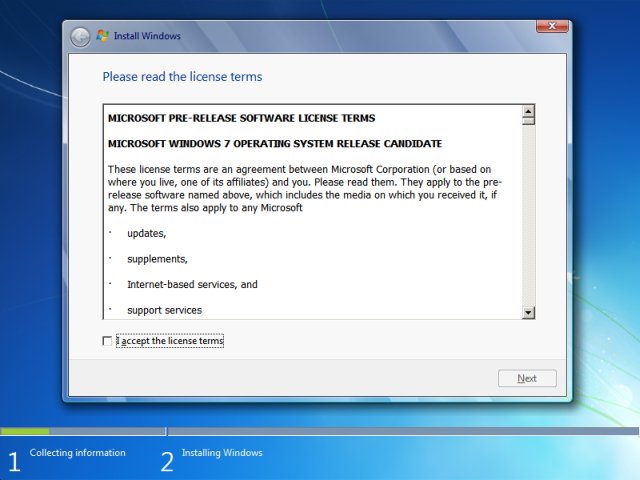
Schritt 5. Im nächsten Installationsfenster werden Sie aufgefordert, die gewünschte Installationsart auszuwählen. Wenn Sie eine komplett saubere und frische Installation installieren möchten, wählen Sie die zweite Option, dh Benutzerdefiniert (Erweitert), und wenn Sie nur die Fenster aktualisieren möchten, z. B. wenn Sie alle Dateien behalten und alle Daten sichern möchten, wählen Sie die erste Option und fahren Sie fort.
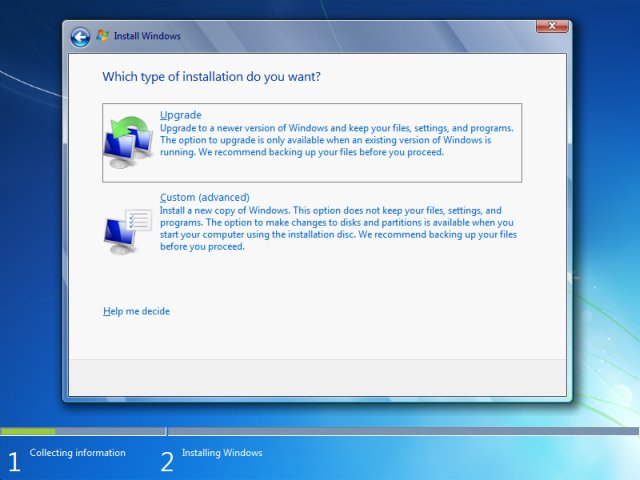
Schritt 6. Nun kommt folgendes Fenster. Da es sich um eine Anfängeranleitung handelt, empfehle ich Ihnen nicht, mit der Partitionssache herumzuspielen, sondern markieren Sie einfach die Festplatte in der Liste und klicken Sie auf Weiter.
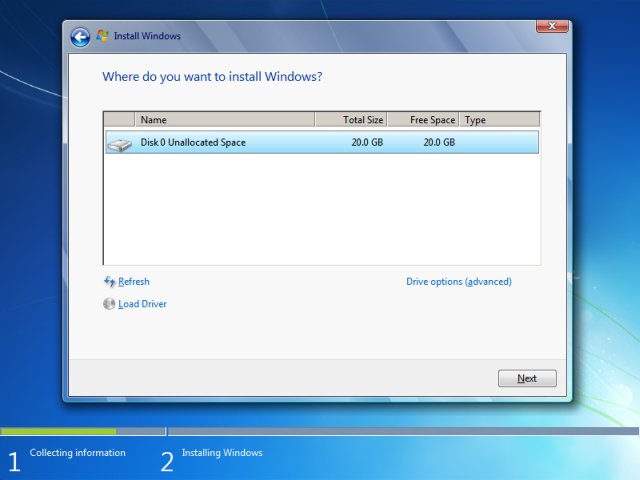
Schritt 7. Wählen Sie erneut das Laufwerk aus der Liste aus und drücken Sie Weiter.
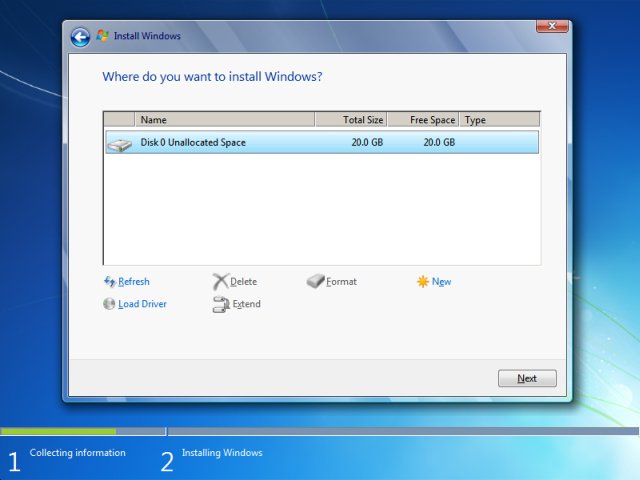
Schritt 8. Klick Weiter führt die Fenster zum Beginn der Installation und der folgende Bildschirm wird angezeigt und der Vorgang kann bis zu 10 Minuten dauern.
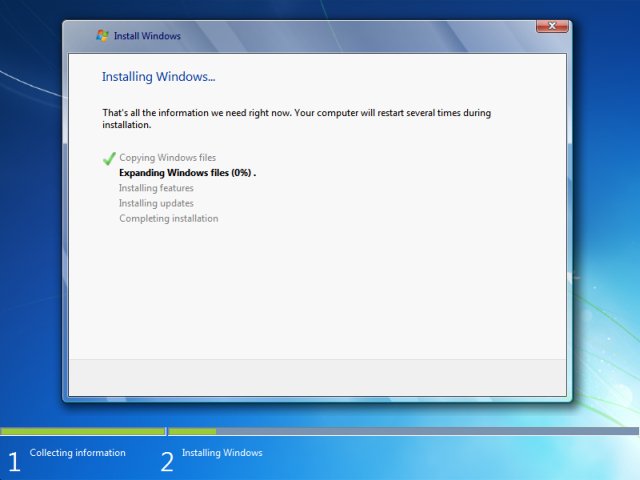
Schritt 9. Sobald die folgenden Fenster erscheinen, geben Sie einen beliebigen Benutzernamen und Computernamen ein und klicken Sie auf Weiter.
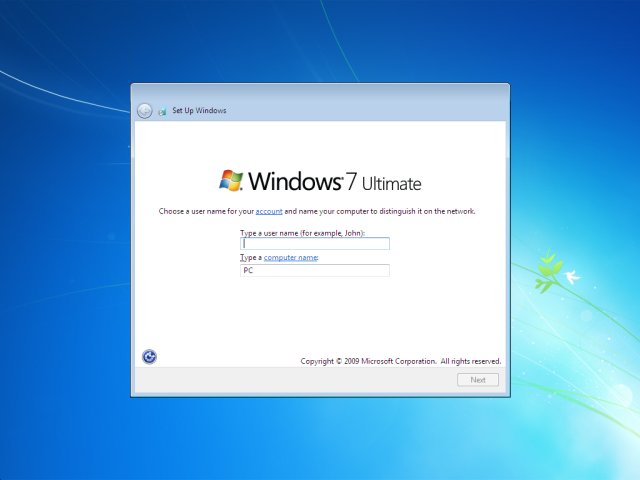
Geben Sie im nächsten Bildschirm erneut ein Passwort ein und klicken Sie auf Weiter.
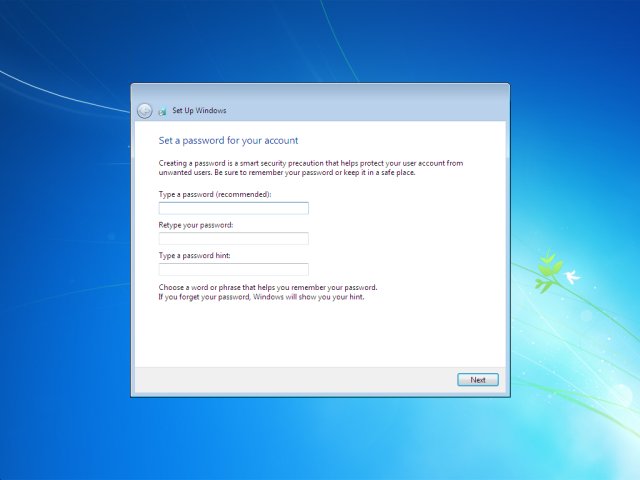
Schritt 10. Geben Sie nun Ihren 25-stelligen Produktschlüssel ein und fahren Sie fort, indem Sie auf klicken Weiter.
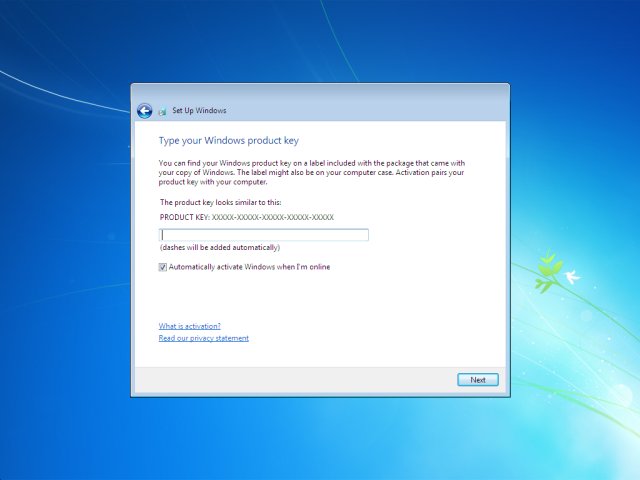
Schritt 11. Wählen Sie im folgenden Bildschirm eine der für Sie geeigneten Optionen aus, wählen Sie die Zeitzone und die Netzwerkeinstellungen nach Ihren Wünschen aus und schließen Sie einfach die Installation ab.
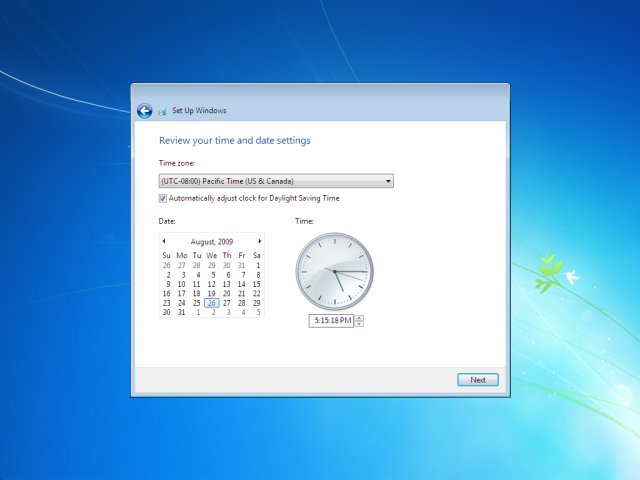
Inzwischen ist Windows 7 erfolgreich auf Ihrem Computer installiert. Offensichtlich ist diese Methode anwendbar, wenn Sie eine Windows 7-CD/DVD dabei haben.
Falls Sie jedoch keine Installations-CD für Windows 7 haben, müssen Sie Windows 7 aus dem Internet herunterladen oder auf einen USB-Stick oder ein USB-Laufwerk herunterladen.
Jetzt stellen sich die Fragen So laden Sie Windows 7 herunter und installieren, oder? Nun, wieder kein Grund zur Panik, da wir hier sind, um zu helfen. Jetzt kommt der zweite Teil der Anleitung, in dem wir lernen, wie man Windows 7 ohne DVD installiert.
#Teil 2. So installieren Sie Windows 7 ohne DVD.
Wenn Sie keine Windows 7-CD oder -DVD haben, müssen Sie Windows 7 aus dem Internet herunterladen, auf USB kopieren und dann einen USB-Stick vorbereiten, um die Installation zu ermöglichen.
Schritte, um all dies zu tun, sind unten aufgeführt. Stellen Sie jedoch vorher sicher, dass Sie über einen Pendrive oder USB-Stick mit mindestens 4 GB Speicher verfügen.
Wenn Sie das haben, fahren Sie fort und befolgen Sie die Schritte.
Schritt 1. Gehen Sie zur offiziellen Microsoft-Website und kaufen Sie Ihren Windows 7-Produktschlüssel oder kaufen Sie ihn von einer anderen authentischen Quelle. Wenn Sie bereits einen Aktivierungsschlüssel für Windows 7 (25-stelliger Code) haben, können Sie den Kauf überspringen.
Schritt 2. Laden Sie jetzt Windows 7 ISO-Dateien (Disc-Images) herunter von hier. Warten Sie nun, bis der Download abgeschlossen ist. Je nach Internetgeschwindigkeit kann dies einige Zeit dauern.
Schritt 3. Jetzt müssen Sie diese ISO-Dateien auf das USB-Laufwerk extrahieren. Dazu benötigst du 7 Windows-USB / DVD Download Tool. Dafür, Klicke hier und laden Sie das Werkzeug herunter.
Schritt 4. Sobald die Installationsdatei heruntergeladen wurde, führen Sie sie einfach aus und Sie sehen den folgenden Bildschirm.
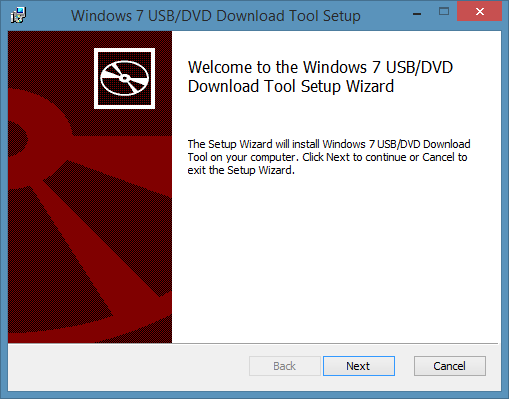
Schritt 5. Bevor Sie fortfahren, vergewissern Sie sich, dass ein USB-Flash-Laufwerk oder ein USB-Stick mit mindestens 4 GB Kapazität an Ihrem Computer angeschlossen ist. Nachdem Sie sichergestellt haben, klicken Sie einfach auf Weiter und der folgende Bildschirm wird angezeigt.
Schritt 6. Klicken Sie nun auf Entdecken und durchsuchen Sie die kürzlich heruntergeladenen ISO-Dateien und klicken Sie auf Weiter.
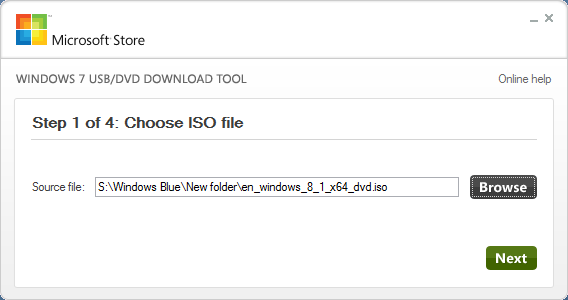
Schritt 7. Wenn Sie auf Weiter klicken, werden Sie zum nächsten Pop-up weitergeleitet und Sie müssen auf das click klicken USB Gerät.
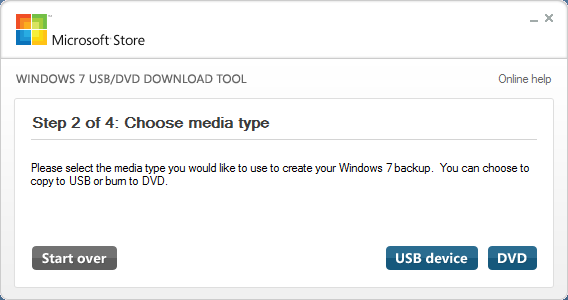
Schritt 8. Sobald der folgende Bildschirm erscheint, klicken Sie einfach auf Beginne mit Kopieren und die ISO-Dateien werden auf dem USB-Laufwerk extrahiert. Um den Vorgang abzuschließen, muss Ihr USB jedoch über 4 GB freien Speicherplatz verfügen und möglicherweise wird die Meldung „Nicht genügend Speicherplatz“ angezeigt. Und Sie müssen alle Daten löschen.

Sobald USB/DVD-Download-Tool ist fertig mit dem Extrahieren der ISO-Dateien, die USB-Flash-Laufwerk ist bereit, es in Ihren Computer einzustecken und weiterzuverarbeiten.
Stecken Sie nun diesen USB/Pendrive in Ihren Computer und starten Sie Ihren Computer neu, drücken Sie eine beliebige Taste, um fortzufahren, und befolgen Sie alle Schritte wie in Teil 1. In einfachen Worten, wenn Ihr Pendrive fertig und in Ihren Computer eingesteckt ist, gehen Sie einfach zu Teil 1 über der Anleitung und befolgen Sie alle Schritte von Anfang bis Ende.
Dies war also die vollständige Anleitung zu So installieren Sie Windows 7 – Schritt-für-Schritt-Methode für Anfänger.
Bei Zweifeln oder Fragen schreiben Sie uns einen Kommentar und wenn der Leitfaden für Sie hilfreich war, teilen Sie ihn weiter, um anderen zu helfen!
Quick Links
